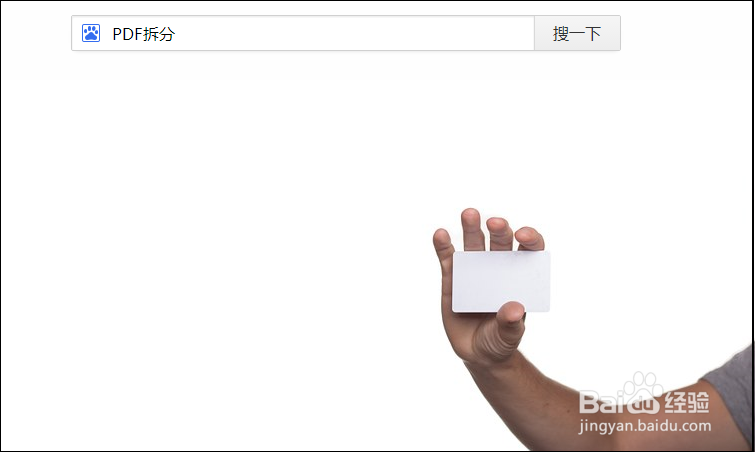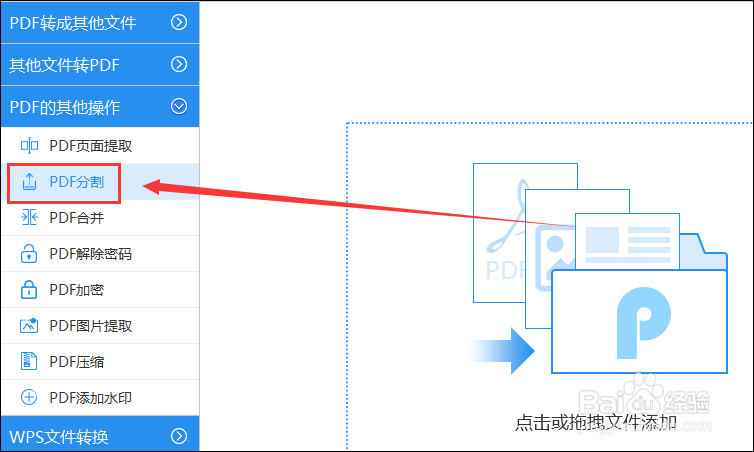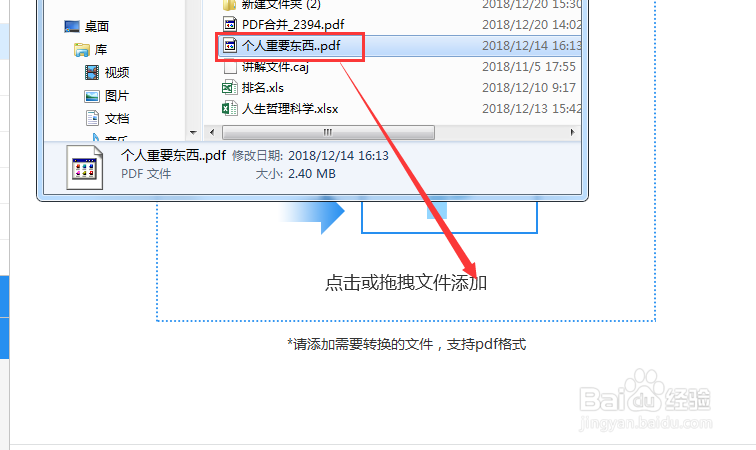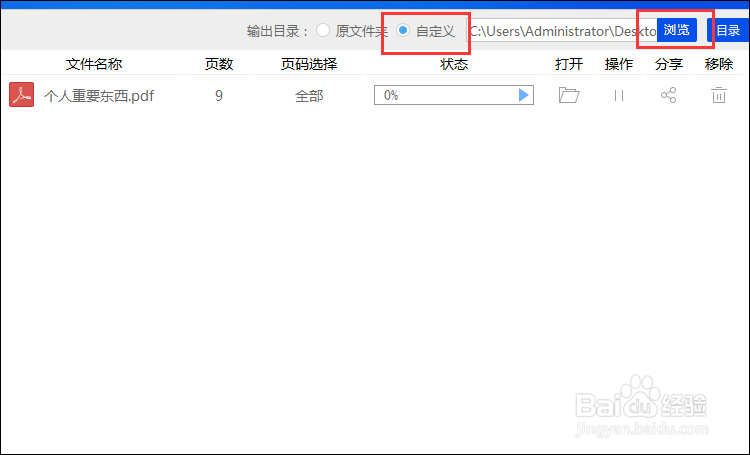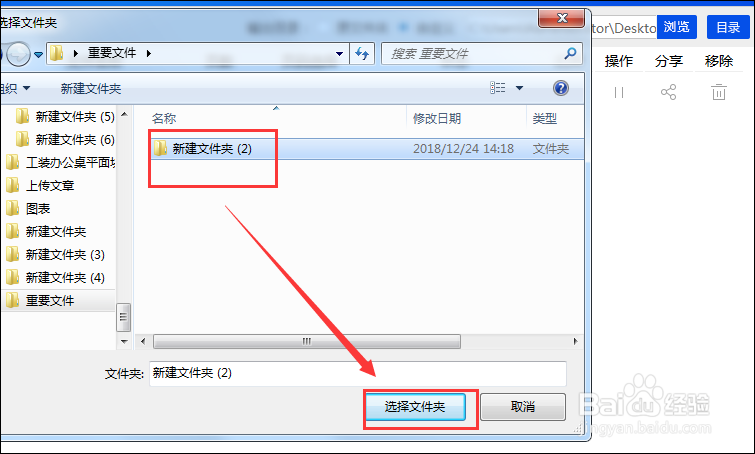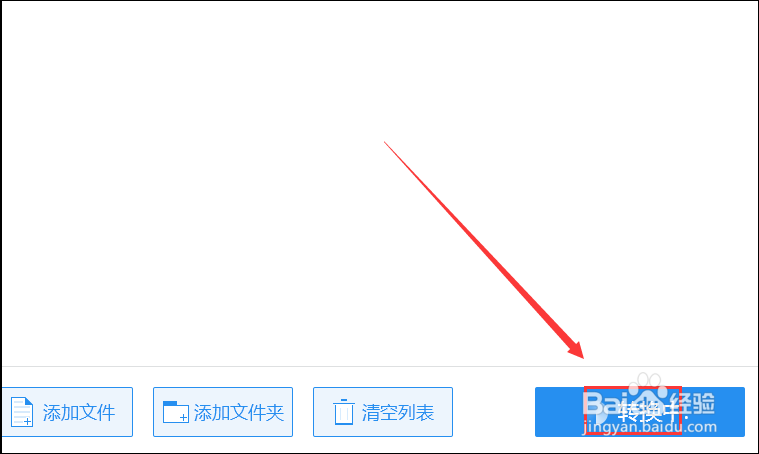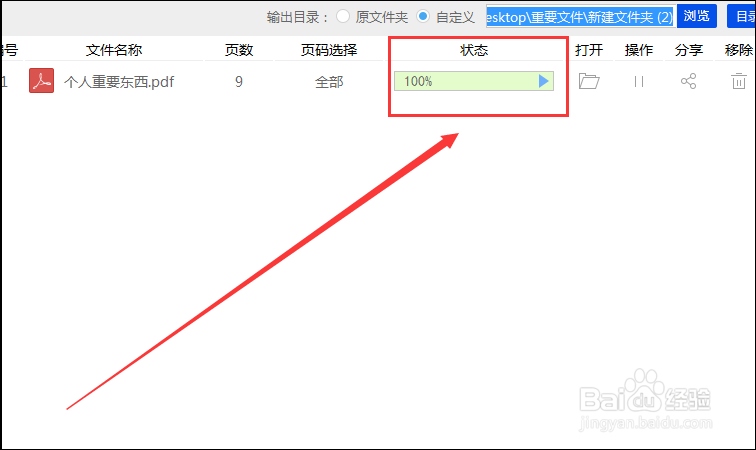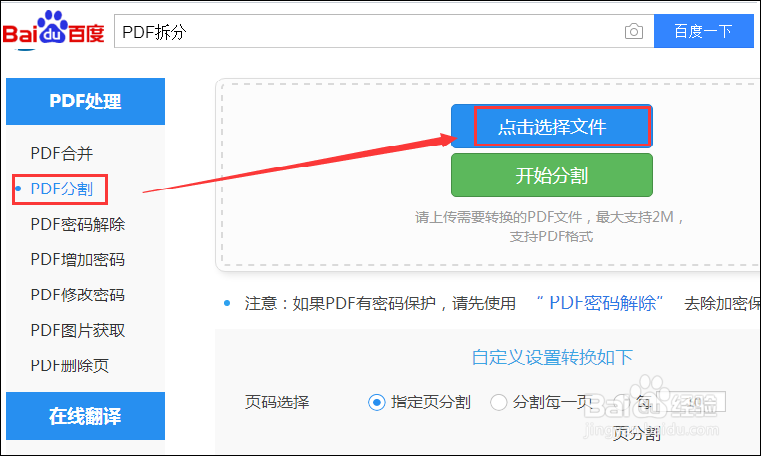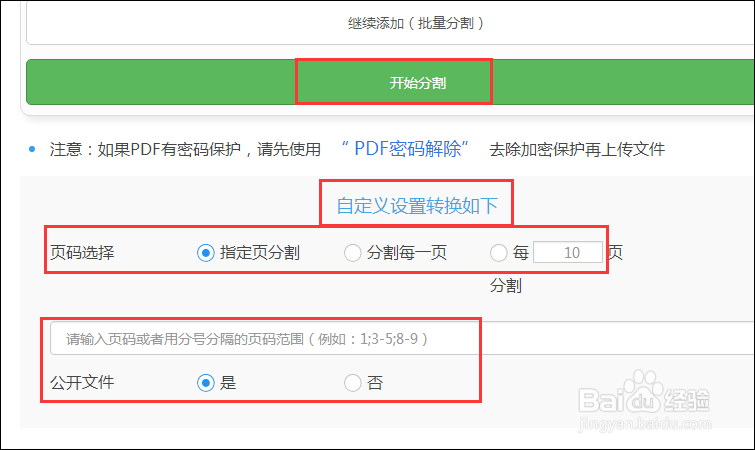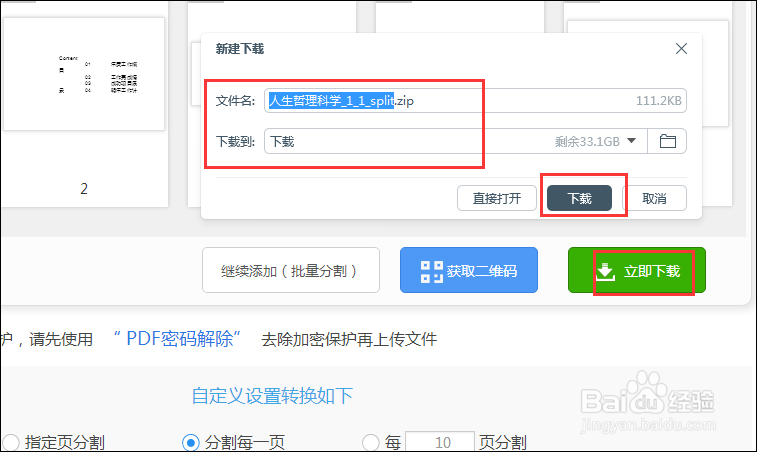拆分PDF文件是怎么拆分的
1、小伙伴们先打开百度浏览器,在搜索框中输入PDF拆分这个关键词,在下面的页面中下载一个支持PDF拆分的工具。
2、点击打开工具,在工具的左边是五栏转换功能,大家用鼠标点击PDF的其他操作这项转换功能,在这项转换功能的下面,会有一个支持PDF拆分的功能是PDF分割,大家用鼠标点击一下。
3、接下来大家打开PDF所在的文件夹,将要拆分的文件直接点击拖进工具当中。
4、接下来大家给拆分之后的PDF文件设置保存路径,用鼠标点击上面的自定义选项,接着点击后面的浏览。
5、接着弹出的窗口中用鼠标点击合适的路径,接着点击窗口下面的选择文件夹选项。
6、接下来大家可以对文件拆分了,大家点击界面下面的开始转换,文件就会在工具中拆分,在拆分的过程中在界面不需要进行任何操作。
7、当文件拆分成功之后,转换器的界面的进度条就会变满,大家就可以查看拆分之后的PDF文件了。
8、除了用这个皤材装肢工具之外,大家还可以在网页中进行PDF分割,大家也是搜索PDF拆分这个关键词,然后进入相关的网页,在网页中会有——点击选择文件,通过点击,将文件添加到页面。
9、接下来用鼠标点击下面的自定义属性这些功能,将拆分的PDF文件设置好属性,接下来大家用鼠标点击网页中的开始分割这个选项,
10、接下来文件就会在网页中进行分割,大家需要等待一些时间,网页才能将PDF分割完成,接下来大家点击网页中出现的立即下载,将拆分的PDF文件下载到自己方便查找的位置。
声明:本网站引用、摘录或转载内容仅供网站访问者交流或参考,不代表本站立场,如存在版权或非法内容,请联系站长删除,联系邮箱:site.kefu@qq.com。
阅读量:59
阅读量:62
阅读量:28
阅读量:30
阅读量:93